つながるシネマTV with music.jpを利用するには会員登録が必要です。
登録は3分もあれば簡単に完了し、そのまま好きな動画を見ることができますので気軽に進めていきましょう。
\2ヵ月間継続利用で初月無料になる/
>>>つながるシネマTV with music.jp|無料お試し体験はこちら
つながるシネマTV with music.jp|加入・入会・登録方法
つながるシネマTV with music.jpへの登録は『つながるシネマTV with music.jp 公式サイト』へアクセス後に行うことができますので手順などをお伝えししていきます。
登録に必要なもの
まず初めに登録の必要なものをまとめます↓
メールアドレスは必要なく、お知らせなどはショートメッセージで通知されます
動画配信サービスの登録には珍しく”メールアドレス”の入力はありません。ほとんどの場合は”登録したメールアドレス”がアカウントIDになることが多いですが、つながるシネマTV with music.jpでは運営から『ID・別のパスワード』の通知がきますので、ショートメールの通知を忘れず確認しておきましょう。
登録方法・手順
- つながるシネマ with music.jpの公式サイトへアクセス
- ”無料お試し体験”をクリック
- 年齢確認の項目に✅を入れる
- 氏名・電話番号・パスワードを入力
- 認証コードの入力
- 支払い方法の選択
- 支払い方法の入力
- 完了
以下、画像で解説しています↓
1.つながるシネマTV with music.jpの公式サイトへアクセス
公式サイトはこちら↓
>>>つながるシネマTV with music.jp
2.”無料お試し体験”をクリック
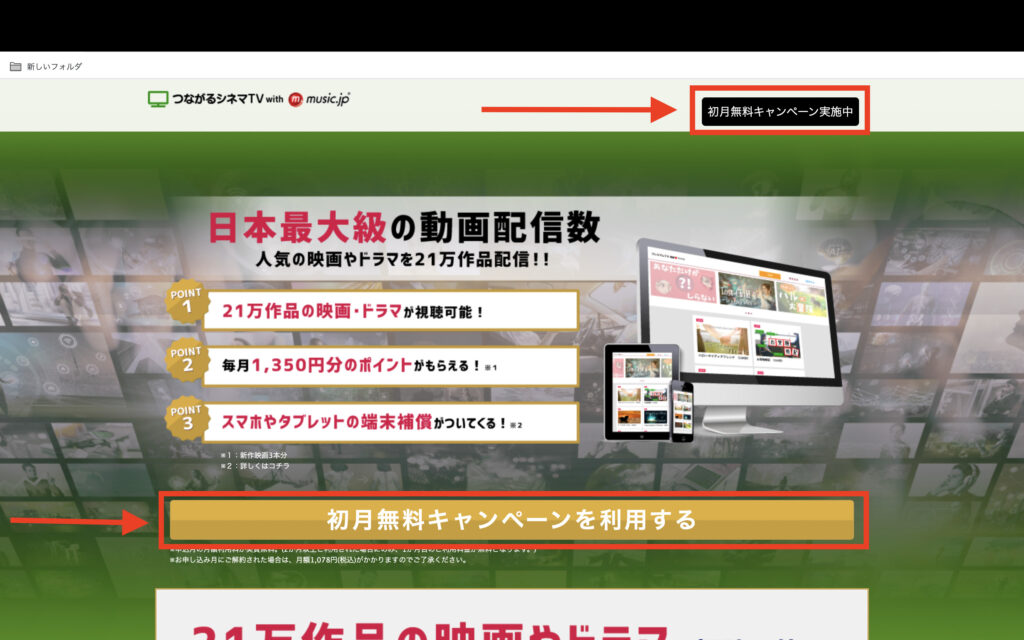
3.年齢確認の項目に✅を入れる
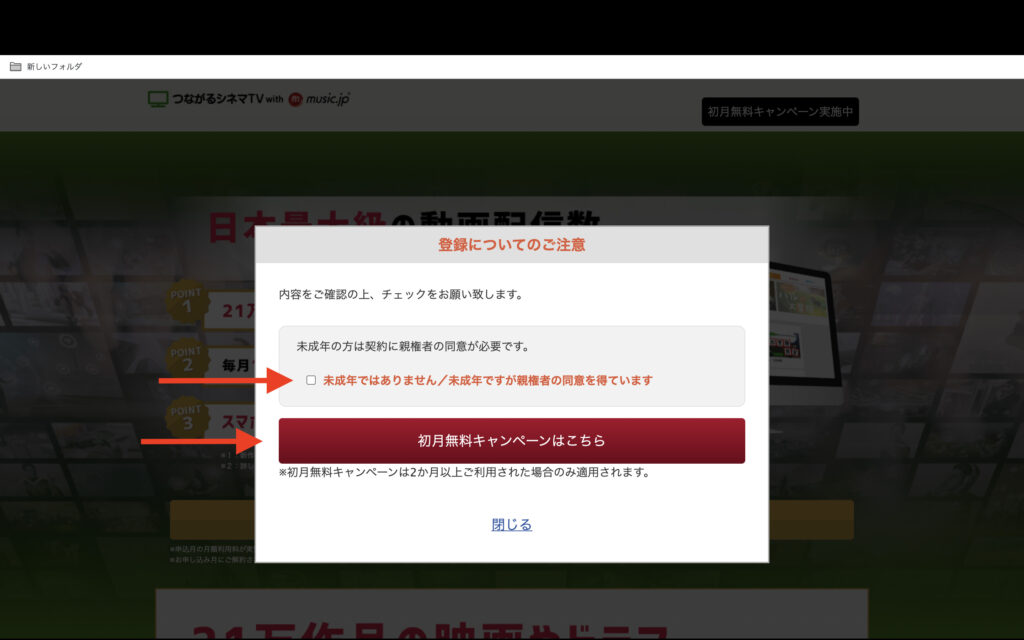
4.氏名・電話番号・パスワードを入力
- パスワードは今後、ログイン時に使うものです
- 4桁以上半角英数字で決めておきましょう
- 画面下までスクロールし、”利用規約”✅を入れてください
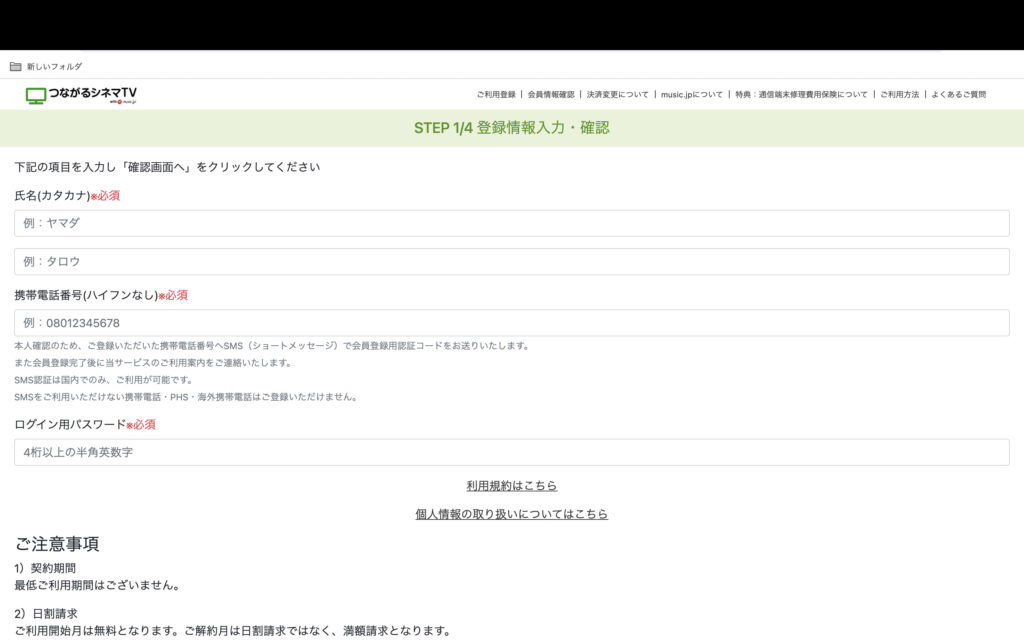
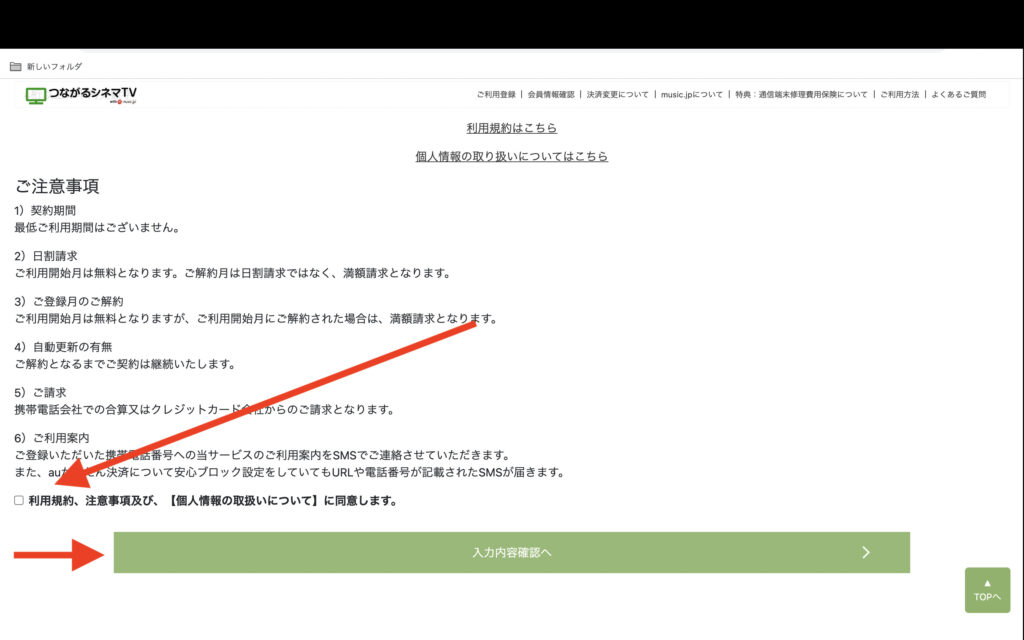
↓入力した項目の確認画面が表示されます
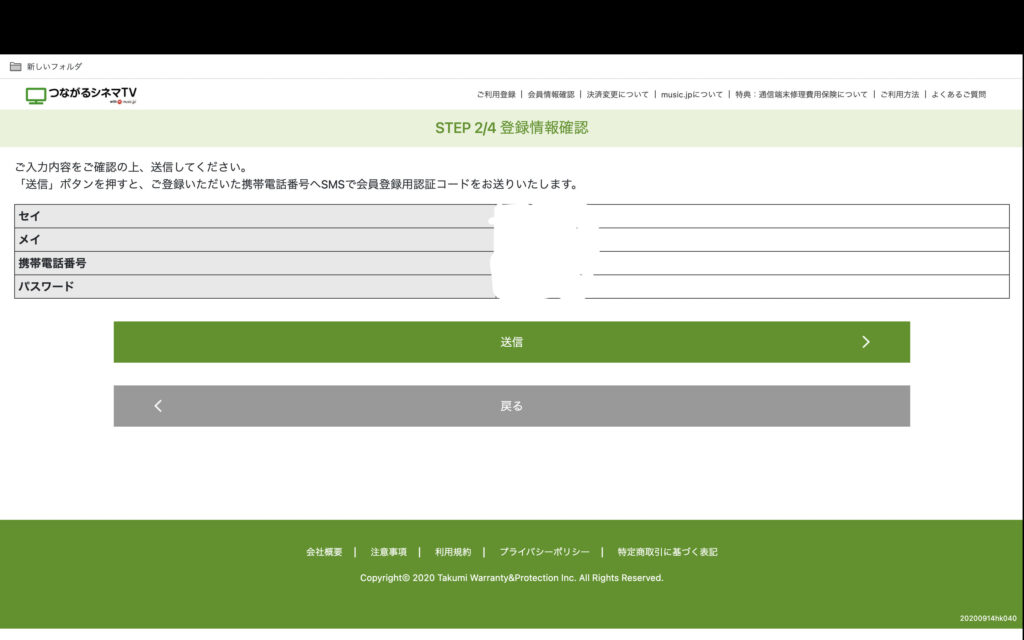
6.認証コードを入力する
先ほど入力した電話番号にショートメールでコードが届きますので、入力しておきます。
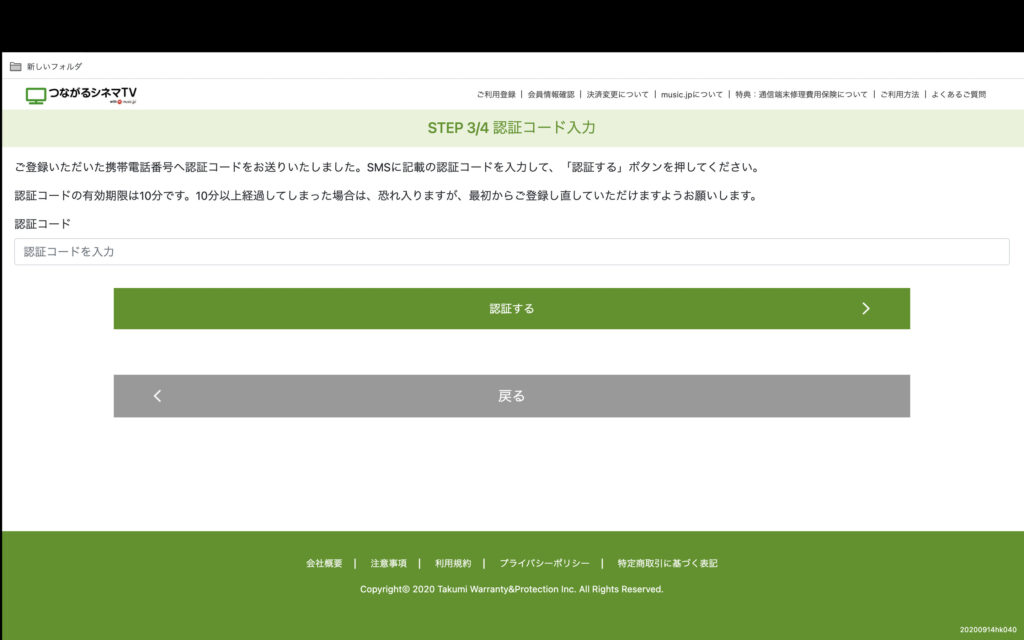
7.支払い方法の選択
本記事ではクレジットカード決済にしています
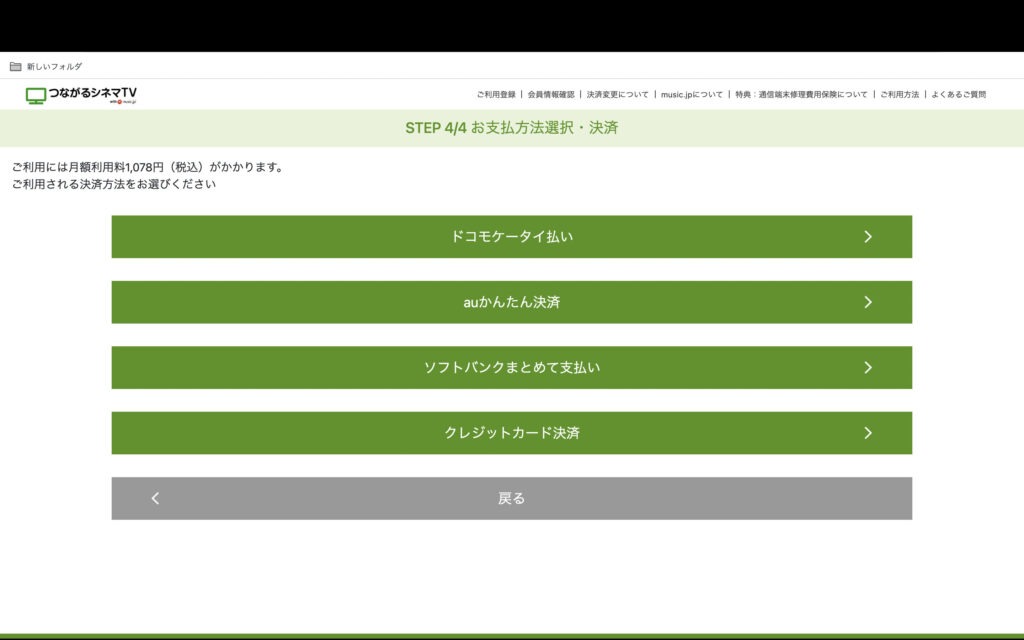
8.支払い方法での情報を入力する
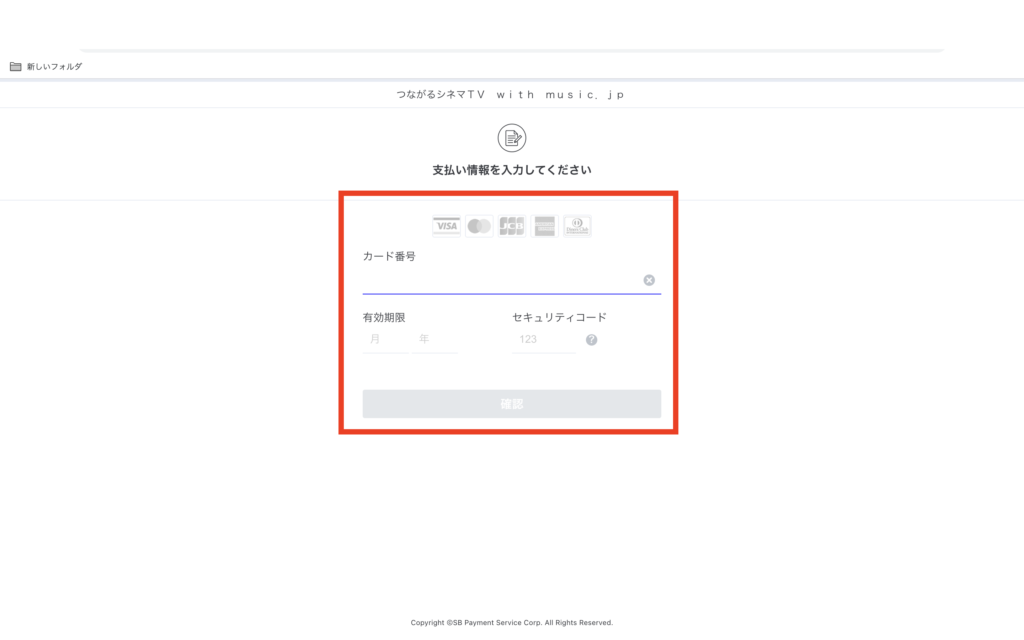
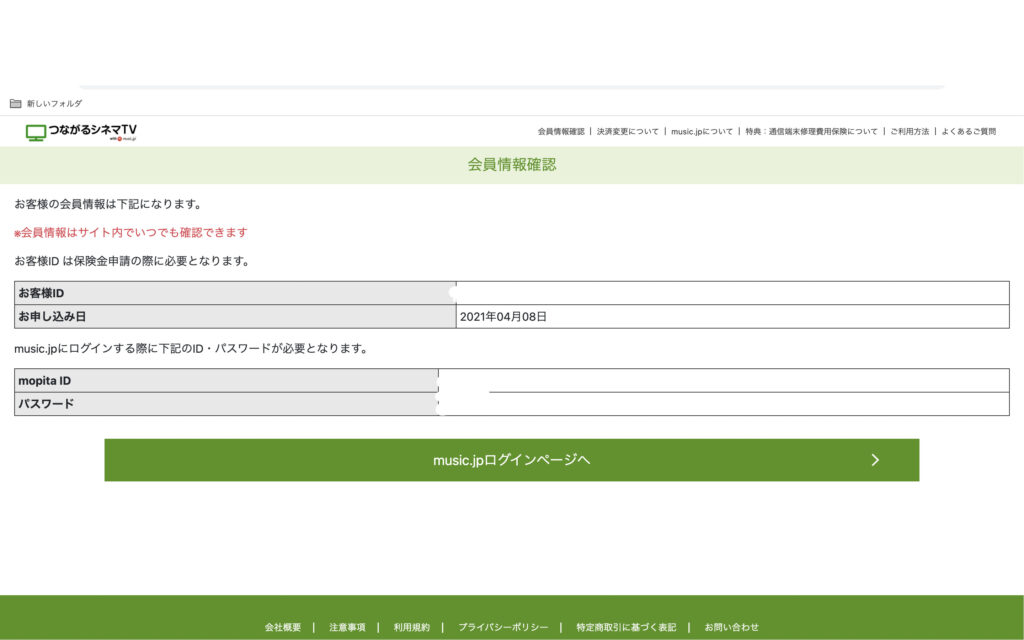
これで登録完了です。
- 最後に『お客様ID・お申し込み日』が表示されます
- music.jpにログインする為の『ID・パスワード』も表示されていますので、スクショをしてください
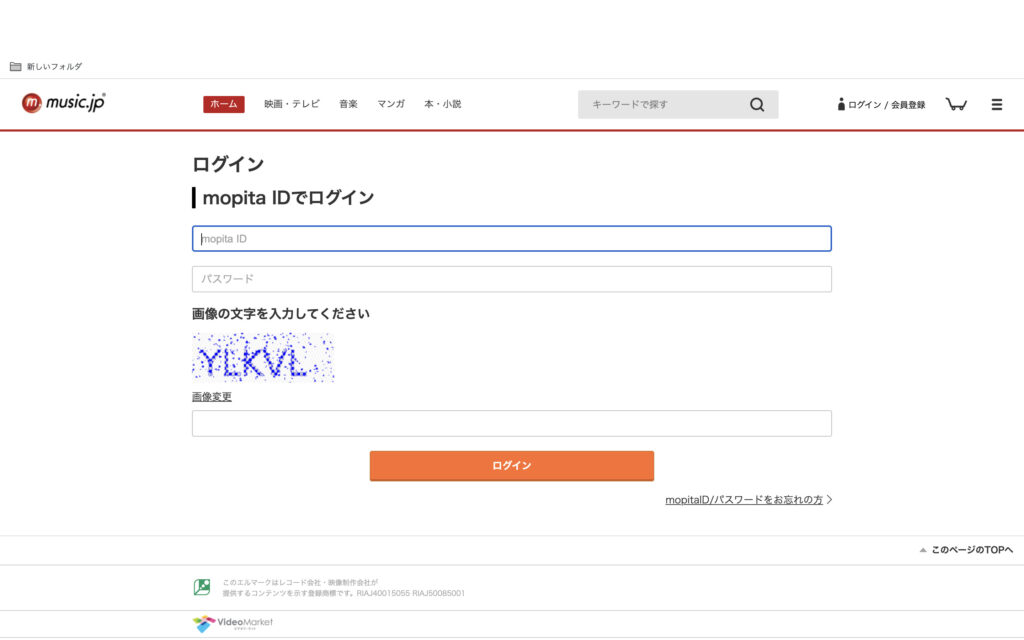
登録が完了するとmusic.jpのログイン画面になりますので、先ほど表示されていたmopita IDとパスワードを入力すればログインが完了します。
つながるシネマTV with music.jpはMacBookには対応しておらず起動しないので、Windows・Android携帯・iphone・ipadでの利用をしてください。
登録時の注意点
上記の項目で特に注意することは、『mopita ID・パスワード』『MacBookでは利用できない』ことです。
ほとんどの動画配信サービスではメールアドレスを登録後、メールアドレスに通知がきたりログインIDとして利用することが多いですが、つながるシネマTVでは”電話番号”にショートメールとして通知がされ、ログインIDは運営から送られてきたものが必要になりますので、必ずスクショをしておくか控えて置いてください。
なおかつMacBookでの利用はできないので注意してください。
つながるシネマTV with music.jp|登録できない原因と対処法
ここでは登録できない原因と対処法をまとめています。
つながるシネマTVでは登録にメールアドレスではなく電話番号の必要になり、認証コードを入力する必要がありますので番号が間違っている場合はショートメールが届きません。
パスワード・支払い方法(英数字など)を1文字でも入力ミスがあると登録ができない為、『電話番号・パスワード・支払い方法』の入力は落ち着いて行いましょう。
通信環境が安定していない状況ではWiFiの表示が少ない時などが挙げられますので、なるべくWiFiの機器近くで行いましょう。
まとめ:つながるシネマTV with music.jp|加入・入会・登録方法|登録できない原因と対処法
つながるシネマTV with music.jpの登録方法・登録できない原因と対処法についてまとめてきました。
つながるシネマTV with music.jpでは初めて利用する方に対して初月1ヶ月、無料お試し体験を用意しておりますので、気軽に利用してみましょう。
無料お試し体験は『初めての利用・2ヶ月継続して利用』の方のみ適応されます。
*完全無料ではありません
\2ヵ月間継続利用で初月無料になる/



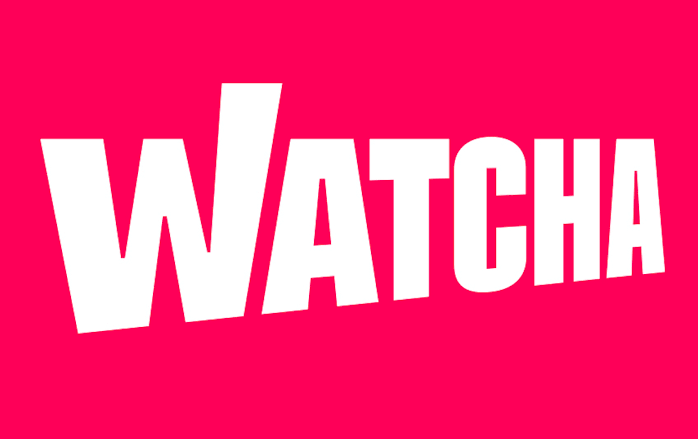
コメント